Patrón de nombres de archivo para exportar/compartir archivos de fotos.
Ubicado en Configuración > Patrón de nombres de archivo de fotos, esta pantalla le permite configurar un patrón de nombre de archivo para la foto guardada/exportada/compartida basado en los campos de datos de la foto.
Cuando las fotos se guardan en una biblioteca de fotos, en la aplicación Archivos, archivos de iCloud o cualquier disco en la nube o de red conectado, AirDrop, etc., el nombre del archivo se basará en el patrón configurado. Por defecto, el patrón es simplemente el título de la foto.
Algunos campos se pueden editar a través del editor de comentarios de la foto (Título, Nota, Nombre de campo de carpeta/etiquetas, Carpeta/Colección, Dirección). Algunos campos están incrustados en los metadatos de la foto, por ejemplo, coordenadas, rumbo, altitud.
Por defecto, se utiliza el campo del título de la foto como nombre de archivo cuando se guarda, comparte o exporta la foto.
A partir de la versión 4.0, puede configurar un patrón personalizado para los nombres de archivo.
Aquí hay un ejemplo de un patrón personalizado:
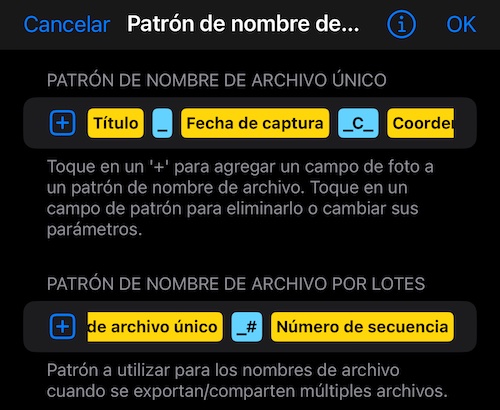
Se pueden configurar diferentes patrones de nombre de archivo para guardar/compartir/exportar una sola foto y para un grupo de fotos.
Para el ejemplo anterior, un solo nombre de archivo para la foto con sello de fecha y hora podría ser:
05Feb24 16-56_#12_2024-02-05-16-56-35+0100_C_50.09519, 14.50290±5mWGS84.0.s.jpg
Para el grupo de 3 fotos con sello de fecha y hora exportadas/compartidas, los nombres podrían ser:
05Feb24-12-44_#10_2024-02-05-12-44-32+0100_C_50.09519,-14.50290±5mWGS84_#003.0.s.jpg
05Feb24-13-34_#11_2024-02-05-13-34-41+0100_C_50.09519,-14.50290±5mWGS84_#002.0.s.jpg
05Feb24-16-56_#12_2024-02-05-16-56-35+0100_C_50.09519,-14.50290±5mWGS84_#001.0.s.jpg
Por defecto, el patrón de nombre de archivo para la exportación/compartir en grupo se basa en el patrón de nombre de archivo único. Pero también puede configurar un patrón completamente diferente para la exportación/compartir en grupo.
Agregar campos a un patrón de nombre de archivo.
Toque el botón “+” en la fila del patrón para agregar un campo.
Campos disponibles:
- Título de la foto (predeterminado). Editable a través del editor de comentarios de la foto.
- Texto personalizado. Puede agregar un texto libre aquí.
- Fecha de captura de la foto. Incrustado en los metadatos de la foto.
- Coordenadas de ubicación de la foto. Incrustado en los metadatos de la foto.
- Altitud de la ubicación de la foto. Incrustado en los metadatos de la foto.
- Rumbo de la foto. Incrustado en los metadatos de la foto.
- Nota de la foto. Editable a través del editor de comentarios de la foto.
- Dirección de la foto. Editable a través del editor de comentarios de la foto.
- Campo de etiquetas (nombre del campo de carpeta en el editor de comentarios de la foto). Editable a través del editor de comentarios de la foto.
- Nombre de carpeta/Colección. Editable a través del editor de comentarios de la foto.
Campos adicionales disponibles para la exportación/compartir en grupo:
- Patrón de nombre de archivo único. Permite usar el patrón de nombre de archivo único como base para el nombre de archivo en grupo.
- Número de secuencia de archivo en el grupo.
Formato del campo de fecha.
Cuando un campo de fecha de captura está presente en el patrón, el editor de patrones mostrará una sección para configurar su formato:
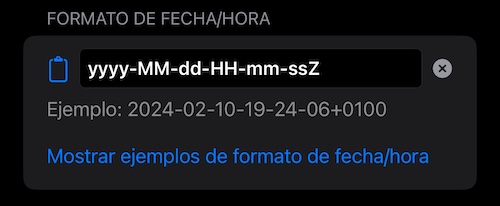
Para mantenerlo realmente flexible, la aplicación le ofrece la opción de configurar una cadena de formato usted mismo, aquí no hay límites.
Para darle ideas básicas sobre lo que se puede configurar o darle la oportunidad de restaurar a uno de los formatos predefinidos, la aplicación proporciona una breve lista de posibles formatos. Toque en “Mostrar ejemplos de formato de fecha/hora” para ver la lista:
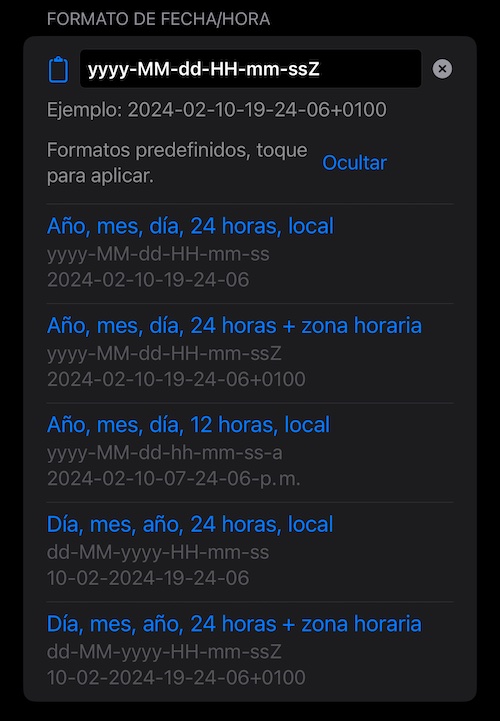
Puede usar uno de estos o inspirarse en ellos. Para obtener la especificación completa del formato, por favor, busque “ISO 8601”.
Formato del número de secuencia en grupo.
Si el patrón de nombre de archivo en grupo contiene un número de secuencia de archivo, la aplicación ofrecerá configurar el número de lugares numéricos en él:
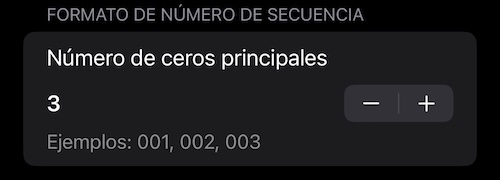
Manejo de espacios en blanco en los nombres de archivo.
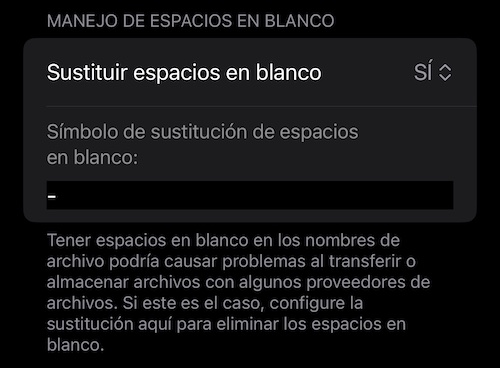
Si bien tener espacios en blanco en los nombres de archivo puede lucir bien, los espacios en blanco pueden causar problemas para algunos proveedores de archivos o en escenarios al transferir los archivos.
Veamos el ejemplo de compartir/exportar la misma foto 4 veces desde la aplicación al Mac a través de AirDrop:
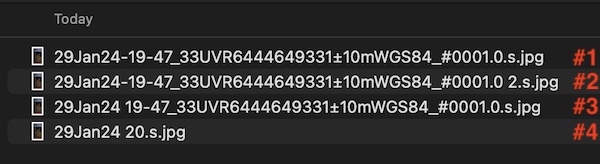
El título de la foto es “29Jan24 19-47”.
#1 y #2 - Se realiza la compartición sustituyendo espacios en blanco en el nombre del archivo con “-”. Como se puede ver, todos se compartieron correctamente y macOS agregó el sufijo " 2" para la segunda transferencia de un archivo con el mismo nombre de archivo.
#3 - Primera compartición de la foto manteniendo espacios en blanco. Transferido y nombrado según lo deseado.
#4 - macOS o AirDrop en este caso dejó
de nombrar el archivo entrante en un espacio cuando determinó que hay archivos con el mismo nombre “hasta” este espacio. Como el archivo “duplicado” conocido anterior fue 29Jan24 19-47_33UVR6444649331±10mWGS84_#0001.0.s.jpg, nombró el archivo entrante como 29Jan24 20.s.jpg, tomando 19, 20 como número de secuencia para nombres de archivo duplicados en este caso.
Esto ocurre en AirDrop, esto no ocurre al guardar en iCloud “Archivos”, donde “Archivos” pregunta si desea reemplazar o conservar ambos, asignando inteligentemente " 2" como sufijo para el segundo archivo con el mismo nombre.
Así que dependiendo del escenario de transferencia y del proveedor de archivos, es posible que tenga un manejo diferente de los espacios en blanco y esta sección debería brindarle más opciones para adaptarse.
El valor predeterminado para esta configuración es NO; los espacios en blanco no se sustituyen de forma predeterminada.
Información adicional:
- Patrón de título de foto
- Opciones de compartición de foto/punto
- Escáner de texto y códigos QR en el editor de comentarios de fotos
Casos especiales.
Cuando se usa la opción “Guardar N imágenes” para varias fotos seleccionadas en la hoja de compartición de iOS para guardar fotos en la biblioteca de fotos, en iOS 17, los nombres de archivo no se basan en ningún patrón y salen al azar.
Todos los demás proveedores de archivos o compartición por correo electrónico probados (Dropbox, Google Drive, Archivos, QFile, correo electrónico de Google, Correo de Apple, iMessage, Telegram) - admitieron todas las combinaciones de patrones probadas.
Consejos y trucos.
Encontrar archivos de fotos exportados/compartidos dentro de un cierto rango de rumbo (Mac OS o Linux).
Agregue Rumbo al nombre de archivo de la foto. Comparta, guarde o exporte fotos/puntos seleccionados.
Dado el contenido de la carpeta como (ls -1):
07Feb24@17-49_#24_H_NW314°T_A_240m.0.s.jpg
07Feb24@17-49_#25_H_N357°T_A_240m.0.s.jpg
07Feb24@17-49_#26_H_NE44°T_A_240m.0.s.jpg
07Feb24@17-49_#27_H_E97°T_A_240m.0.s.jpg
07Feb24@17-49_#28_H_SE143°T_A_240m.0.s.jpg
07Feb24@17-49_#29_H_S188°T_A_240m.0.s.jpg
Use:
ls | perl -nle 'print "${_}\t$1\n" if /_H_\D*(\d+)\D/' | awk -F '\t' '$2 > 100 && $2 < 200 {print $1,$2}'
Para encontrar archivos para fotos con rumbo entre 100 y 200 grados:
07Feb24@17-49_#28_H_SE143°T_A_240m.0.s.jpg 143
07Feb24@17-49_#29_H_S188°T_A_240m.0.s.jpg 188
Escriba a support@blocoware.com si necesita más consejos aquí para filtrar en archivos de fotos.